公司内部文件管理软件众多。小编今天推荐TeamDoc文档管理软件下载。是针对现代企业量身打造的一款文档管理软件。对于没有开发能力的企业来说非常方便。关键文档全部在企业服务器中加密存放,可以帮助企业很好的管理文档,更好的保护文档的安全,公司内部文件管理软件任何人都可以在三分钟内学会如何使用。普通员工在TeamDoc客户端输入管理员分配的帐号和密码登录后,和操作“我的电脑”的方法基本一样。
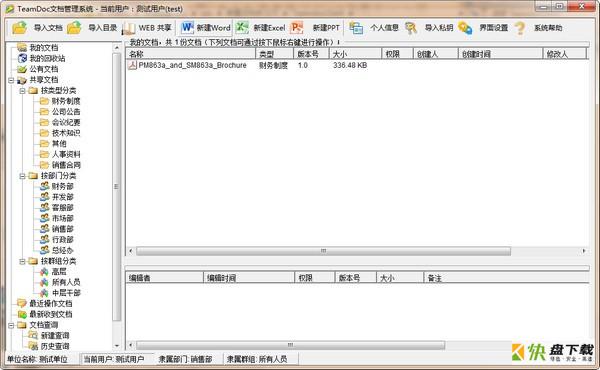
文档管理软件功能介绍
TeamDoc文档管理软件实现文件加密集中储存,防泄密、防拷贝、防截屏、防打印,实现企业文档有序安全共享,协同编辑,版本追踪,公司内部文件管理软件为用户提供简单实用的文档管理系统解决方案。文档管理软件软件亮点
版本追踪
文档正在被哪些用户编辑,文档各个时期的历史版本,文档被哪些用户查看过。
文档安全集中存储
针对广泛使用的文档,实现文件高强度加密集中存储,关键文档全部在企业服务器中加密存放,文档只能被有权限的用户接触到。权限有多种类型,如果设置为禁止拷贝,那么此文档将无法被拷贝或打印,也不能被保存在员工个人的计算机上。
在线编辑
服务器/客户机工作模式。用户在TeamDoc客户端通过封装的OFFICE提交、发布、编辑、查看共享文档,所有文档加密保存在管理端计算机上。
高效稳定性
TeamDoc文档管理软件安全性极高,三重密钥机制,构造铜墙铁壁。实现加密资料的绝对高强度加密保护。
创新的设计
TeamDoc抛弃一切让用户感到迷惑的专业术语,用户无需任何计算机专业知识,无需阅读任何文档,三分钟内可以上手。 TeamDoc是企业文档管理的最佳选择。
实用的功能
TeamDoc文档管理软件功能齐全并且实用。市面上的文件加密软件数不胜数,功能也是让人眼花缭乱,可是管理者们真正需要的是什么。那种大而空的软件反而降低了工作效率,TeamDoc把握客户的真正的需求。
快速索引
内置强大导航索引栏,支持海量文档快速定位。
文档共享
文档创建者或管理者有权决定不同的文档共享给哪些不同的用户。不同的用户可以有不同的权限:用户是否具有编辑修改的权限,用户是否具有打印拷贝的权限,用户是否具有只读查看的权限,用户是否具有另存文档的权限。
文档管理软件软件优势
版本追踪:文档正在被哪些用户编辑,文档各个时期的历史版本,文档被哪些用户查看过。
快速索引:内置强大导航索引栏,支持海量文档快速定位。
在线编辑:服务器/客户机工作模式。用户在TeamDoc客户端通过封装的OFFICE提交、发布、编辑、查看共享文档,所有文档加密保存在管理端计算机上。
文档共享:文档创建者或管理者有权决定不同的文档共享给哪些不同的用户。不同的用户可以有不同的权限:用户是否具有编辑修改的权限,用户是否具有打印拷贝的权限,用户是否具有只读查看的权限,用户是否具有另存文档的权限。
文档安全集中存储:针对广泛使用的文档,实现文件高强度加密集中存储,关键文档全部在企业服务器中加密存放,文档只能被有权限的用户接触到。权限有多种类型,如果设置为禁止拷贝,那么此文档将无法被拷贝或打印,也不能被保存在员工个人的计算机上。
文档管理软件下载安装步骤
进入TeamDoc文档管理安装导向界面,点击【下一步】继续安装。
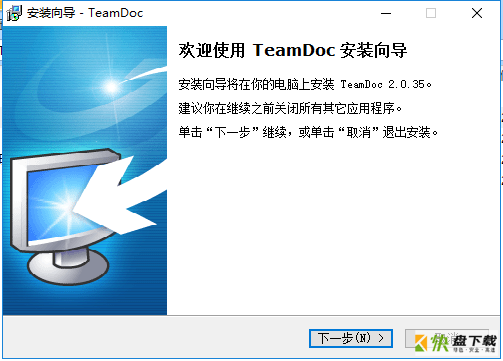
3、选择TeamDoc文档管理安装位置,您可以点击【下一步】,软件会默认安装,或者您可以点击【浏览】在打开的安装位置界面中,您可以自行选择软件的安装位置,选择完成后点击【下一步】继续安装。
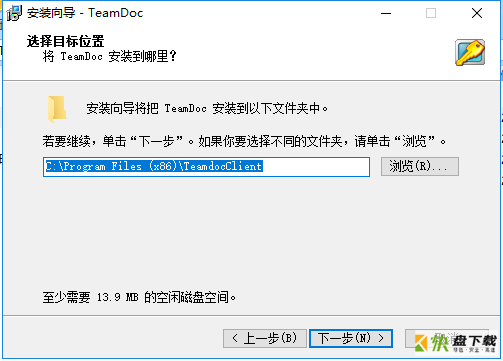
4、选择TeamDoc文档管理附加任务,您可以选择创建桌面图标和创建快速启动图标,您可以自行选择,选择玩抽点击【下一步】。
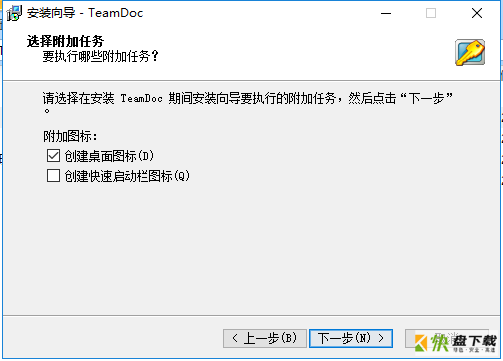
5、准备安装TeamDoc文档管理,您可以先检查软件的安装位置是否正确,如果正确点击【安装】,如果有误点击【上一步】进行修改,修改完成后点击【安装】
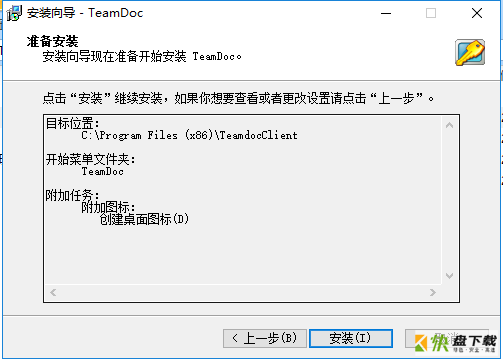
6、TeamDoc文档管理正在安装中,您需要耐心等待软件软件安装完成就可以了。
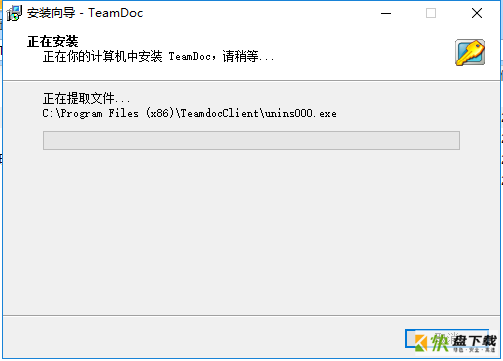
7、TeamDoc文档管理安装完成,您可以勾选【运行TeamDoc】,然后点击【完成】就可以打开软件。
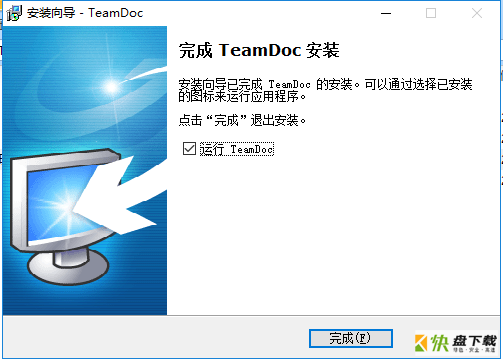
TeamDoc文档管理软件使用方法
1、双击TeamDoc文档管理桌面快捷方式,进入软件登录界面,如果您测试一下软件是否好用,您可点击【登录】就可以了。如果您想注册软件账号,您可以点击【注册新单位账号】
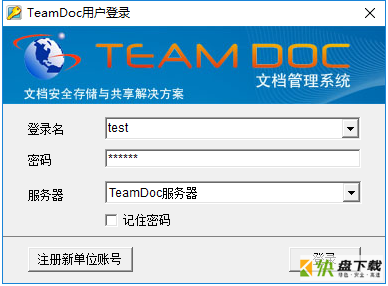
2、然后需要您输入公式的信息,设置管理员密码,修改完成后点击【提交】就可以了。
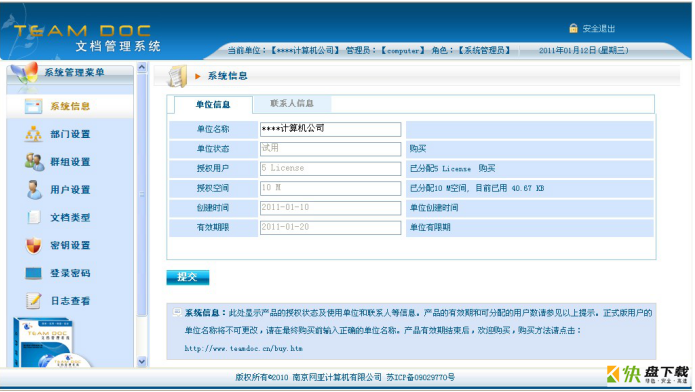
3、点击TeamDoc文档管理软件左侧的部门设置,您就可以添加公司内部的各个部门了。添加完成后,需要您添加部门内部的人员。
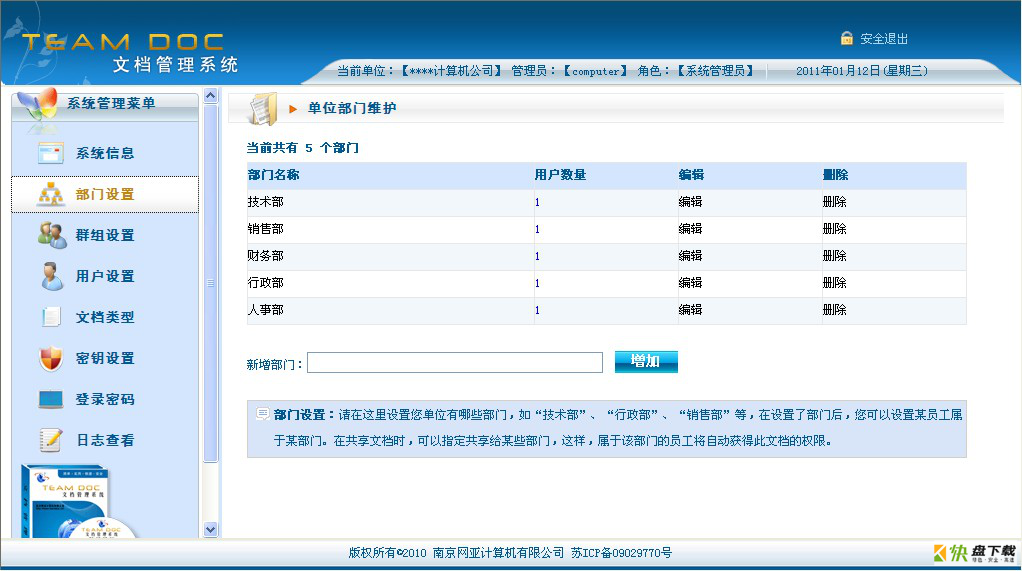
4、用户需要登录客户端登录,账号和密码都需要管理员设置。
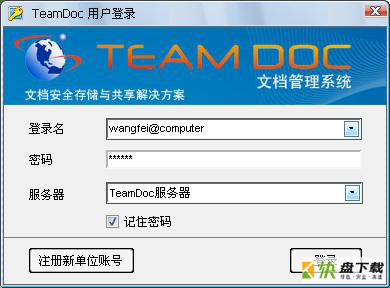
5、TeamDoc文档管理软件登录完成后就可以看到用户界面了。
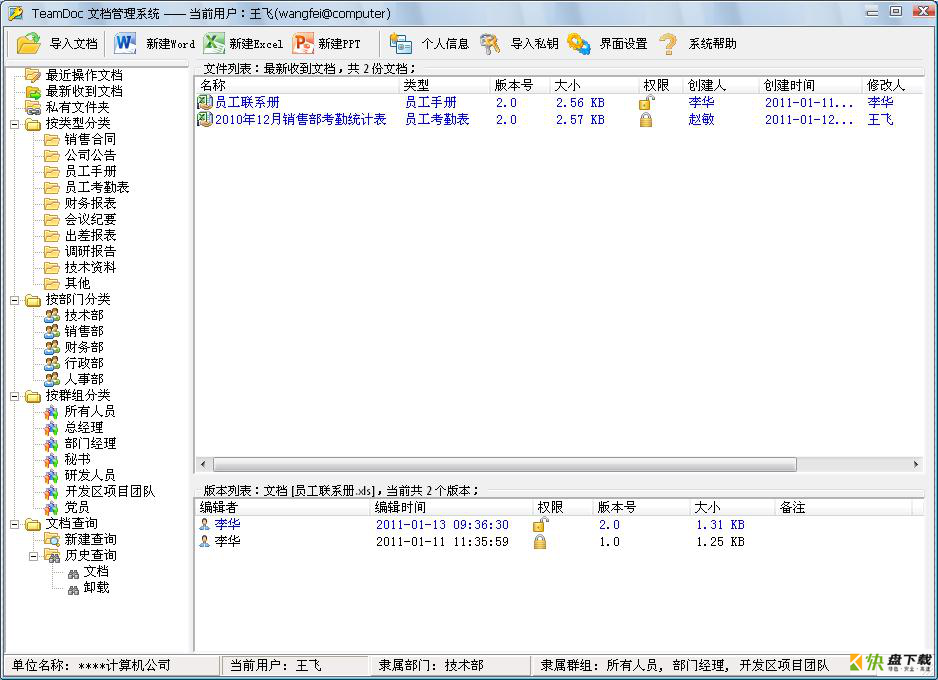
文档管理软件常见问题
1、泛使用的Word、Excel、PowerPoint、PDF文档2、常用的图片格式(jpg/bmp/gif)
忘记了TeamDoc的密码怎么办?
普通用户忘记密码:由单位管理员重置密码即可。所有重置密码操作都被记录在日志里。
管理员忘记密码:由管理员自行在数据库重置密码。
请注意:所有密码是不可逆存贮在服务端,所以密码永远不能被找回,只能重置密码。
怎么样最快把现有的文件弄到TeamDoc里面?
登录TeamDoc客户端,在“我的电脑”里面把您要导入的文件选中(可以多选),拖到TeamDoc窗口里面即可。您也可以在TeamDoc上双击导入“按钮”导入文件。













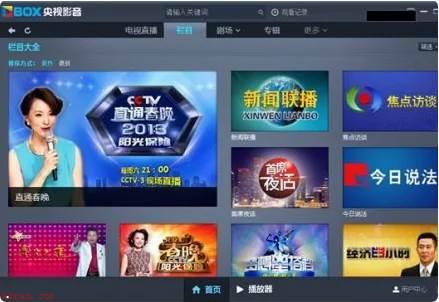
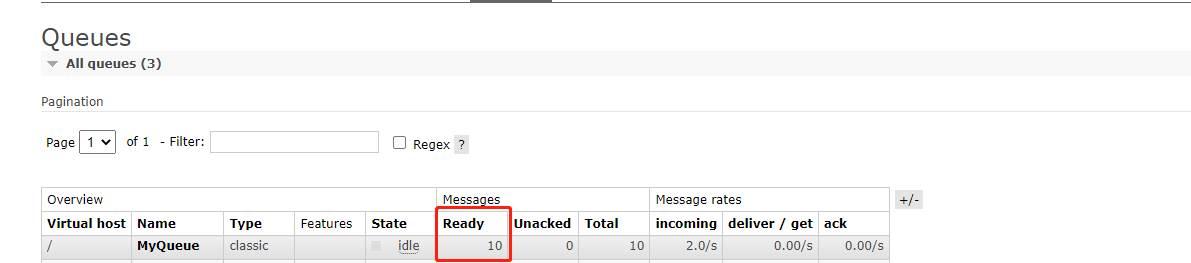









 excel2011官方下载
excel2011官方下载 AiOffice 下载
AiOffice 下载 Microsoft Office2021最新版
Microsoft Office2021最新版 Office2021自定义安装工具
Office2021自定义安装工具 极速Office下载
极速Office下载 InfixPro PDF Editor下载
InfixPro PDF Editor下载 进销存管理模板下载
进销存管理模板下载 DjVu阅读器
DjVu阅读器 Super Diary下载
Super Diary下载 酷文闪存大师下载
酷文闪存大师下载